- Главная
- Оформление
- Как создать панель задач в Ubuntu?
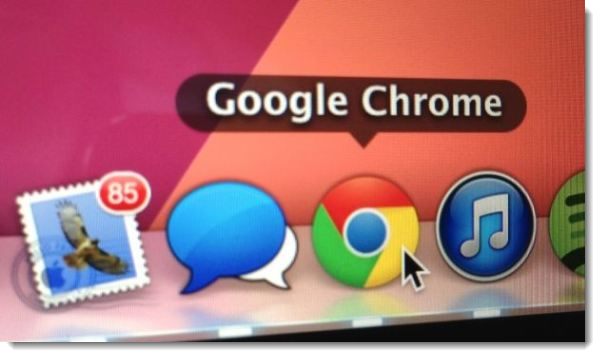
Содержание
Если вы недавно перешли на Ubuntu с Windows, это может занять некоторое время, чтобы вы успели привыкнуть к новой системе и другому интерфейсу. Тем не менее, в Ubuntu вы можете легко включить очень знакомый функционал Windows, а именно панель задач, что прибавит комфорта для работы в Linux.
Панель задач которую мы будем устанавливать в Ubuntu, называется Tint2, после установки пакета добавляем приложение в автозагрузку и после при запуске приложений, вы будете видеть активный бар в нижней части рабочего стола Ubuntu, который напоминает очень знакомую панель задач Windows.
sudo apt-get install tint2
После выполнения команды выше, смотрим как процесс установки происходил у меня:
root@Hacker:~# apt-get install tint2 Чтение списков пакетов… Готово Построение дерева зависимостей Чтение информации о состоянии… Готово НОВЫЕ пакеты, которые будут установлены: tint2 обновлено 0, установлено 1 новых пакетов, для удаления отмечено 0 пакетов, и 334 пакетов не обновлено. Необходимо скачать 145 kБ архивов. После данной операции, объём занятого дискового пространства возрастёт на 384 kB. Получено:1 http://ru.archive.ubuntu.com/ubuntu/ trusty/universe tint2 i386 0.11+svn20121014-1 [145 kB] Получено 145 kБ за 2с (48,8 kБ/c) Выбор ранее не выбранного пакета tint2. (Чтение базы данных … на данный момент установлено 349889 файлов и каталогов.) Preparing to unpack …/tint2_0.11+svn20121014-1_i386.deb ... Unpacking tint2 (0.11+svn20121014-1) ... Processing triggers for man-db (2.6.7.1-1ubuntu1) ... Processing triggers for hicolor-icon-theme (0.13-1) ... Настраивается пакет tint2 (0.11+svn20121014-1) …
Это приложение аналогично легко добавляется в автозагрузку, у меня процесс добавления выглядит примерно так:
После перезагрузки системы, установленная панель задач Tint2 будет выглядеть как-то вот так:
Если вы не хотите ждать перезагрузки, достаточно в терминале выполнить команду - tint2 и панель задач должна появиться в нижней части на рабочем столе Ubuntu.
Автор: Юрий Герук
Лицензия: CC BY-SA 4.0
Благодарность автору!